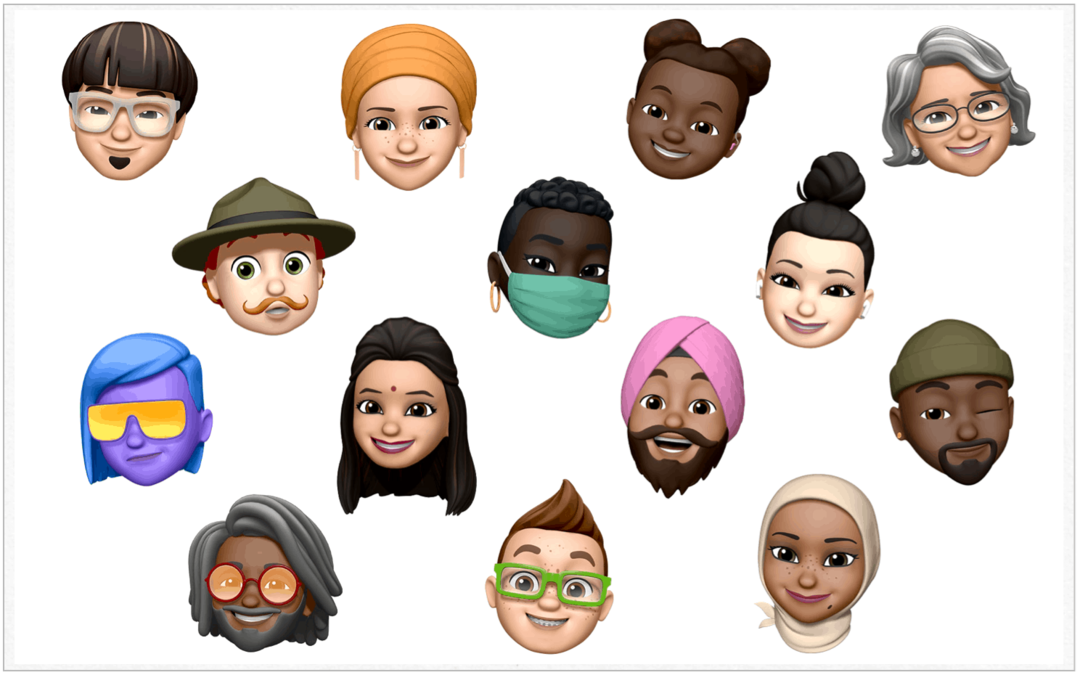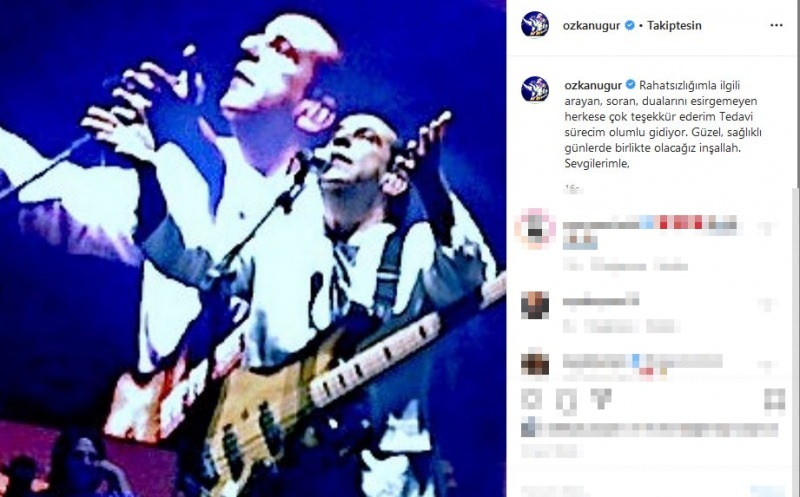Ξεκινώντας με τον Διαχειριστή ετικετών Google: Ένας οδηγός για αρχάριους: Εξεταστής κοινωνικών μέσων
αναλυτικά στοιχεία Google αναλυτικά στοιχεία Facebook διαχειριστής ετικετών Google / / November 17, 2020
Προσπαθείτε να κατανοήσετε τον Διαχειριστή ετικετών Google; Αναζητάτε έναν ευκολότερο τρόπο εγκατάστασης κώδικα στον ιστότοπό σας;
Σε αυτό το άρθρο, θα ανακαλύψετε τα τρία μέρη του Διαχειριστή ετικετών Google (ετικέτες, κανόνες ετικέτας και μεταβλητές) και μάθετε πώς να χρησιμοποιείτε τα πρότυπα του Διαχειριστή ετικετών Google για εύκολη προσθήκη παρακολούθησης για δραστηριότητες στον ιστότοπό σας και στα κοινωνικά δίκτυα μεσο ΜΑΖΙΚΗΣ ΕΝΗΜΕΡΩΣΗΣ. Θα ανακαλύψετε επίσης πώς να ρυθμίσετε την παρακολούθηση εικονοστοιχείων για τυπικά συμβάντα στο Facebook.
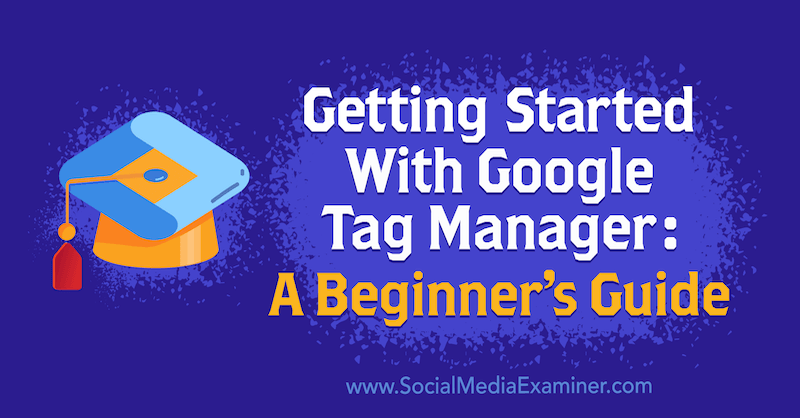
Για να ξεκινήσετε με τον Διαχειριστή ετικετών Google, διαβάστε το παρακάτω άρθρο για μια εύκολη παρακολούθηση ή δείτε αυτό το βίντεο:
Τι είναι ο Διαχειριστής ετικετών Google;
Πριν μάθουμε πώς να χρησιμοποιούμε τον Διαχειριστή ετικετών Google, ας μιλήσουμε για το τι είναι ο διαχειριστής ετικετών. Ένας διαχειριστής ετικετών σάς βοηθά να διαχειριστείτε όλες τις μετρήσεις σας σε ένα μέρος. Μπορείτε να πείτε στον διαχειριστή ετικετών ότι όταν κάποιος αγοράζει κάτι, ενημερώστε το Facebook, το Google Analytics, το Google Ads, το LinkedIn και οπουδήποτε αλλού διαφημίζετε. Με αυτόν τον τρόπο, όλες οι πλατφόρμες σας συντονίζονται και λαμβάνουν μια πηγή αλήθειας από τον διαχειριστή ετικετών σας.
Όταν οι διαχειριστές ετικετών διατέθηκαν για πρώτη φορά στους περισσότερους έμπορους, ήταν ακριβά εργαλεία επί πληρωμή. Όχι πολύ καιρό μετά, η Google δημιούργησε τον Διαχειριστή ετικετών Google, το οποίο είναι ένα δωρεάν προϊόν που μπορεί να χρησιμοποιήσει οποιοσδήποτε για να βελτιώσει τη μέτρηση των αποτελεσμάτων μάρκετινγκ.
Για να χρησιμοποιήσετε τον Διαχειριστή ετικετών Google, μεταβείτε στη διεύθυνση tagmanager.google.com και Δημιουργήστε το λογαριασμό σας. Μόλις ρυθμιστεί ο λογαριασμός σας, θα δείτε αυτήν τη γενική οθόνη επισκόπησης:
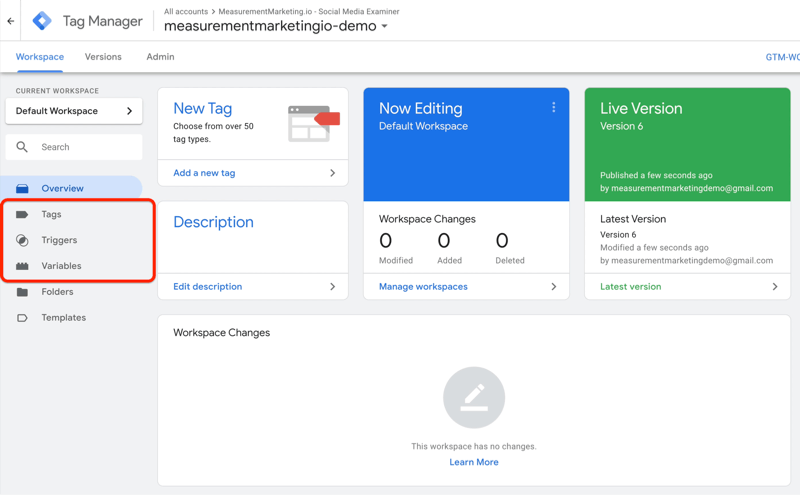
# 1: Πώς λειτουργεί ο Διαχειριστής ετικετών Google: Ετικέτες, κανόνες ετικέτας και μεταβλητές
Είναι εύκολο να μπερδευτείτε από τον Διαχειριστή ετικετών Google εάν δεν καταλαβαίνετε πώς συνεργάζονται τα ανταλλακτικά και τα κομμάτια. Ποια είναι λοιπόν αυτά τα μέρη και κομμάτια; Υπάρχουν πραγματικά μόνο τρία: ετικέτες, κανόνες ετικέτας και μεταβλητές.
Ετικέτες Διαχειριστή ετικετών Google
Ας ξεκινήσουμε με ετικέτες, οι οποίες λένε στον Διαχειριστή ετικετών Google τι θέλετε να το κάνετε.
Παρακάτω, μπορείτε να δείτε μερικά παραδείγματα ετικετών που έχουν ρυθμιστεί. Σε αυτήν την περίπτωση, υπάρχει μια ετικέτα που στέλνει μια προβολή σελίδας στο Facebook Analytics (FB - PageView), μια ετικέτα που στέλνει ένα συμβάν στην Google Analytics (GA - Συμβάν - Αναφορά κλικ), μια ετικέτα που ενημερώνει το Google Analytics ότι έχει προκύψει μια προβολή σελίδας (GA - Προβολή σελίδας) και οι υπολοιποι.
Αυτά είναι όλα όσα λέτε στον Διαχειριστή ετικετών να κάνει. Ζητάτε από τον Διαχειριστή ετικετών Google να πει σε αυτές τις πλατφόρμες ότι αυτές οι ενέργειες έχουν πραγματοποιηθεί στον ιστότοπό σας.
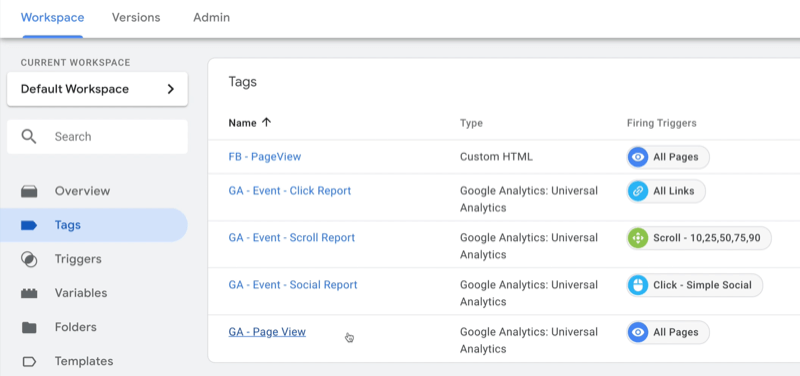
Ενεργοποιήσεις Διαχειριστή ετικετών Google
Στη συνέχεια είναι ενεργοποιητές. Όταν ρυθμίζετε κανόνες ετικέτας, λέτε πότε θέλετε ο Διαχειριστής ετικετών Google να κάνει τα πράγματα που ζητάτε να κάνει.
Για παράδειγμα, με την ετικέτα "Όλοι οι σύνδεσμοι" παρακάτω, λέτε στον Διαχειριστή ετικετών Google ότι όποτε κάποιος κάνει κλικ σε έναν σύνδεσμο, κάντε αυτό. Υπάρχει ένας άλλος για έναν συγκεκριμένο σύνδεσμο κλικ (Click - Simple Social). Σε αυτήν την περίπτωση, λέτε ότι εάν κάποιος κάνει κλικ σε αυτόν τον συγκεκριμένο σύνδεσμο, ο Διαχειριστής ετικετών Google πρέπει να κάνει κάτι.
Υπάρχει επίσης μια σκανδάλη για κύλιση. Αν θέλατε ποτέ να μάθετε πόσο μακριά οι χρήστες κάνουν κύλιση προς τα κάτω στη σελίδα σας — 10%, 25%, 50%, 75% ή 90% του τρόπου — ο Διαχειριστής ετικετών καλύπτεται. Υπάρχουν επίσης χρονόμετρα, ενεργοποιητές ορατότητας όπου προβάλλονται ορισμένα τμήματα της σελίδας, ακόμη και ενεργοποιήσεις βίντεο YouTube.
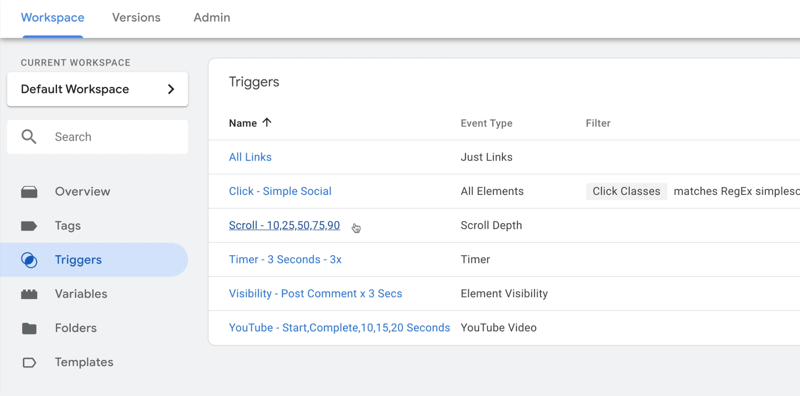
Μεταβλητές του Διαχειριστή ετικετών Google
Οι μεταβλητές είναι το τρίτο κομμάτι του Διαχειριστή ετικετών Google. Αυτές είναι πληροφορίες που ο Διαχειριστής ετικετών Google θα χρειαστεί για να ολοκληρώσει τη δουλειά. Για να το δείτε αυτό, ίσως ο Διαχειριστής ετικετών θα χρειαστεί τη διεύθυνση URL της σελίδας ή μια μεταβλητή ρυθμίσεων του Google Analytics που προσδιορίζει τον λογαριασμό για να στείλει τις λεπτομέρειες.
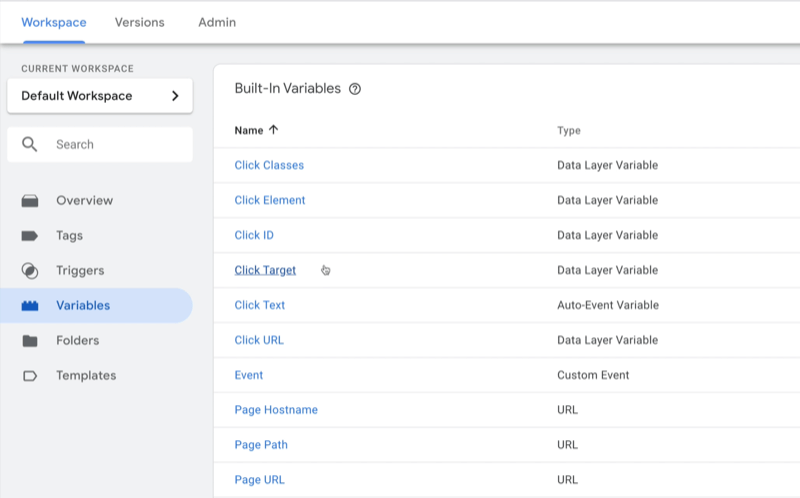
# 2: Ρύθμιση ετικέτας στο Διαχειριστή ετικετών Google
Τώρα που είστε εξοικειωμένοι με τις ετικέτες, τους κανόνες ετικέτας και τις μεταβλητές, ας δούμε μερικά από τα προηγούμενα παραδείγματα και να διερευνήσουμε πώς να ρυθμίσετε μια ετικέτα στον Διαχειριστή ετικετών Google.
Θα ξεκινήσουμε με την ετικέτα προβολής σελίδας του Google Analytics (GA - Προβολή σελίδας). Όταν κάνετε κλικ, εμφανίζεται η εξής:
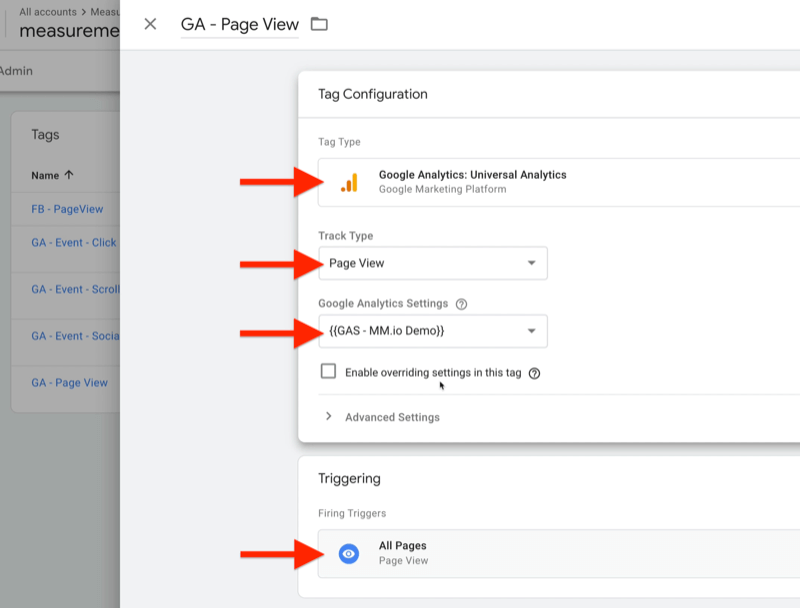
Αυτή η ετικέτα είναι πολύ απλή. Λέει στον Διαχειριστή ετικετών ότι όταν κάποιος προσγειώνεται σε μια σελίδα στον ιστότοπό σας (ενεργοποίηση όλων των σελίδων), πείτε στο Google Analytics (τον τύπο ετικέτας) ότι έχει προκύψει μια προβολή σελίδας (ο τύπος κομματιού). Η μεταβλητή που προσδιορίζει τον αριθμό λογαριασμού του Google Analytics είναι {{GAS - MM.io Demo}}.
Μπορείτε να κάνετε το ίδιο πράγμα με το pixel Facebook PageView. Απλά πιάσε το δικό σου κωδικός pixel από το Facebook και αντιγράψτε το σε μια ετικέτα. Παρατηρήστε ότι η σκανδάλη είναι η ίδια - Όλες οι σελίδες. Έτσι, όποτε κάποιος προσγειώνεται σε μια σελίδα στον ιστότοπό σας, το Facebook και το Google Analytics γνωρίζουν και οι δύο γιατί τους είπε ο Διαχειριστής ετικετών Google. Και οι δύο πλατφόρμες λαμβάνουν τις ίδιες πληροφορίες ταυτόχρονα, έτσι είναι πιθανότερο να συμφωνήσουν μεταξύ τους.
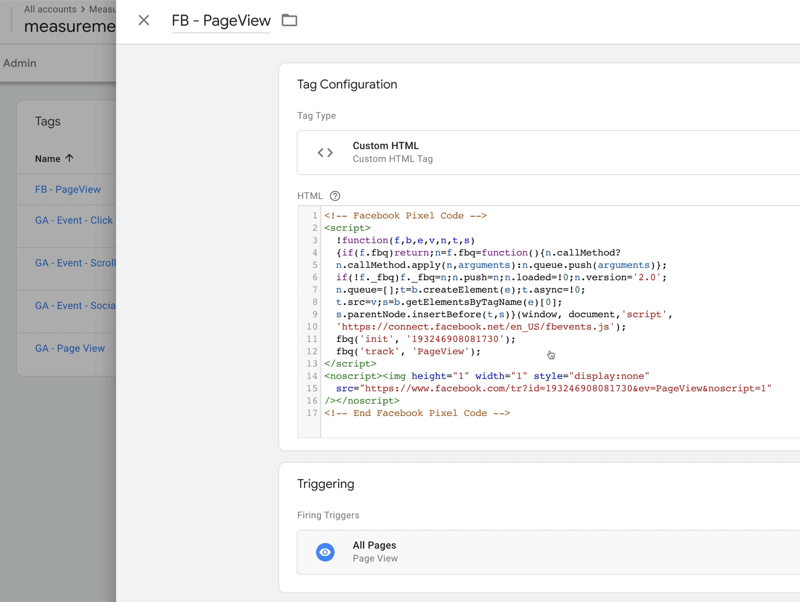
Στη συνέχεια, θα δούμε ένα συμβάν του Google Analytics που ονομάζεται αναφορά κύλισης. Η παρακάτω ετικέτα έχει ρυθμιστεί για να ενημερώνει τον Διαχειριστή ετικετών Google για αναφορά όταν κάποιος κάνει κύλιση προς τα κάτω σε οποιαδήποτε σελίδα στον ιστότοπό σας. Μπορείτε να ρυθμίσετε τη σκανδάλη για να πείτε, "Όταν κάποιος κάνει κύλιση 10%, 25%, 50%, 75% ή 90% της διαδρομής κάτω από μία από τις σελίδες μου, παρακαλώ πείτε στο Google Analytics λίγα πράγματα σχετικά με αυτήν την κύλιση. " Αυτός ο κανόνας ετικέτας λέει σε ποια σελίδα βρίσκονται και πόσο μακριά βρίσκονται κύλιση.
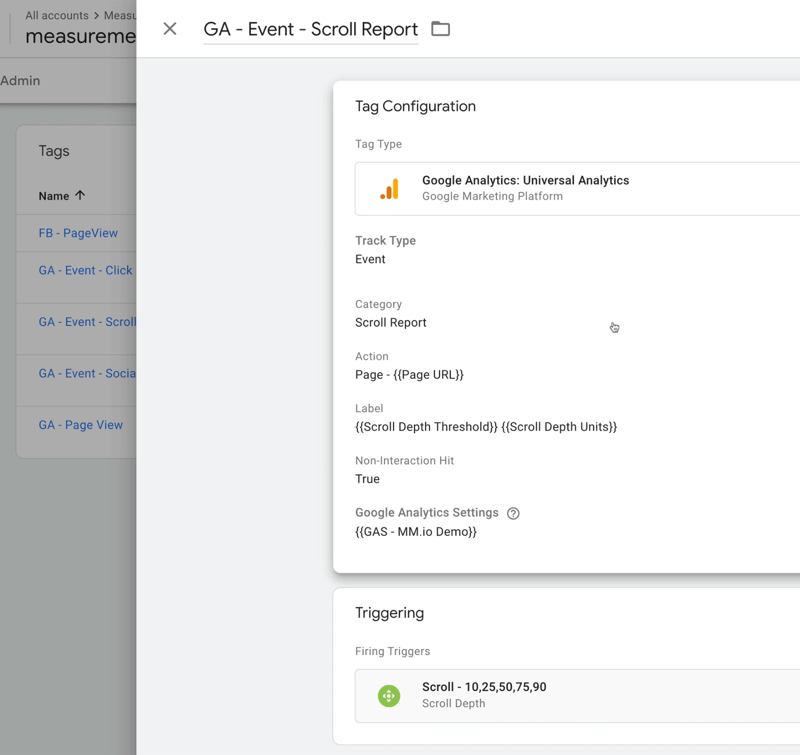
Τώρα που καταλαβαίνετε μερικά από τα υπέροχα πράγματα που μπορείτε να κάνετε με τον Διαχειριστή ετικετών Google, ας δούμε τους διαφορετικούς τύπους ετικετών που είναι διαθέσιμοι σε εσάς. Ξεκινήστε κάνοντας κλικ στο Νέο επάνω δεξιά στη λίστα Ετικετών σας.
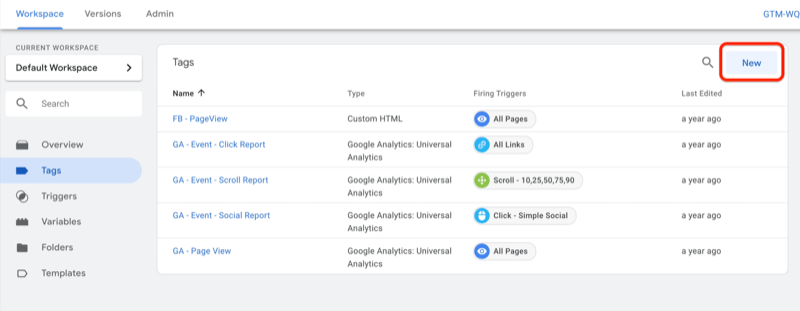
Στην επόμενη οθόνη, κάντε κλικ στο πλαίσιο Διαμόρφωση ετικετών στο επάνω μέρος.
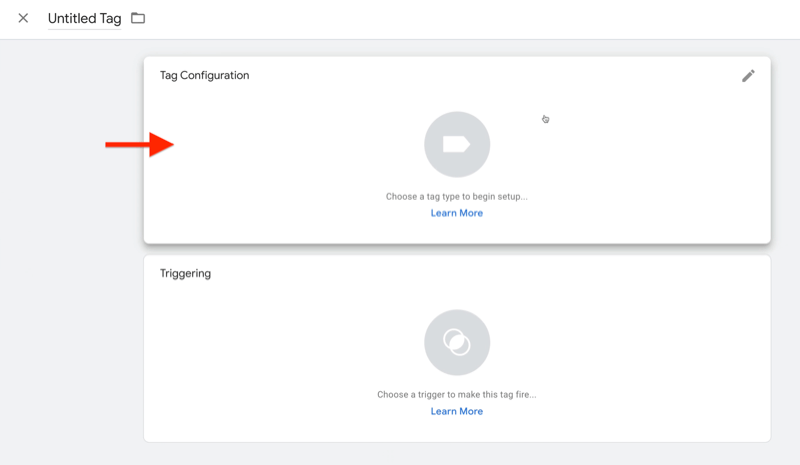
Στη δεξιά πλευρά της οθόνης, μπορείτε να δείτε τους διαφορετικούς τύπους ετικετών για να διαλέξετε. Αν χρησιμοποιείτε το Google Optimize ή το Google Ads, για παράδειγμα, θα δείτε ετικέτες για αυτές τις πλατφόρμες.
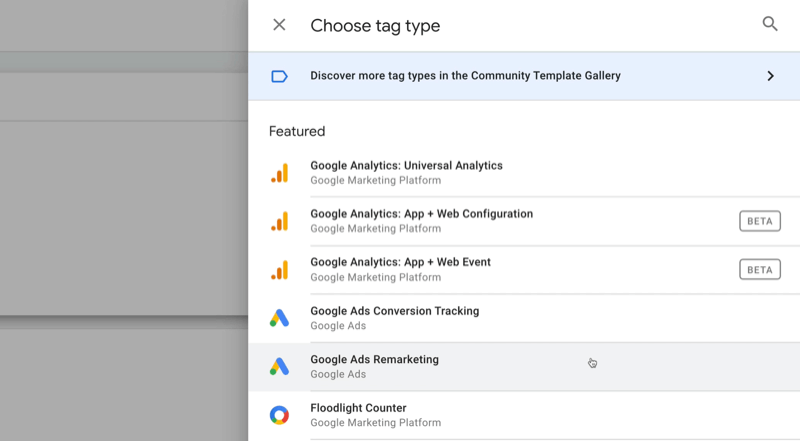
Βάλτε το Google Analytics να λειτουργεί για την επιχείρησή σας

Σκεφτήκατε ποτέ, "πρέπει να υπάρχει ένας καλύτερος τρόπος" όσον αφορά την παρακολούθηση των δραστηριοτήτων μάρκετινγκ; Είστε αναγκασμένοι να λάβετε αποφάσεις βάσει περιορισμένων δεδομένων; Με τη σωστή εκπαίδευση, μπορείτε να χρησιμοποιήσετε το Google Analytics για μετρήστε με σιγουριά όλες τις προσπάθειές σας στο μάρκετινγκ. Θα σταματήσετε τις διαρροές στις δαπάνες διαφήμισης, θα δικαιολογήσετε τις δαπάνες μάρκετινγκ, θα κερδίσετε την αυτοπεποίθηση που χρειάζεστε για να λάβετε καλύτερες αποφάσεις μάρκετινγκ και θα γνωρίζετε τι λειτουργεί σε κάθε βήμα της διαδρομής των πελατών. Αφήστε τον κορυφαίο επαγγελματία αναλυτικών στοιχείων στον κόσμο να σας δείξει τον δρόμο. Ρίξτε μια ματιά στο νέο μάθημα Google Analytics για έμπορους από τους φίλους σας στο Social Media Examiner.
ΜΑΘΕΤΕ ΠΕΡΙΣΣΟΤΕΡΑ - Η ΠΩΛΗΣΗ ΛΗΞΕΙ 17 ΝΟΕΜΒΡΙΟΥ!Στη συνέχεια, μετακινηθείτε προς τα κάτω στη λίστα για να εξερευνήσετε τις διαθέσιμες ετικέτες τρίτων. Επιλέξτε μία από αυτές τις ετικέτες αν θέλετε ο Διαχειριστής ετικετών να διαχειρίζεται αυτές τις μετρήσεις για εσάς.
Ας ρίξουμε μια ματιά σε ένα συγκεκριμένο, το Hotjar, για να δούμε πόσο εύκολο είναι να ρυθμιστεί.
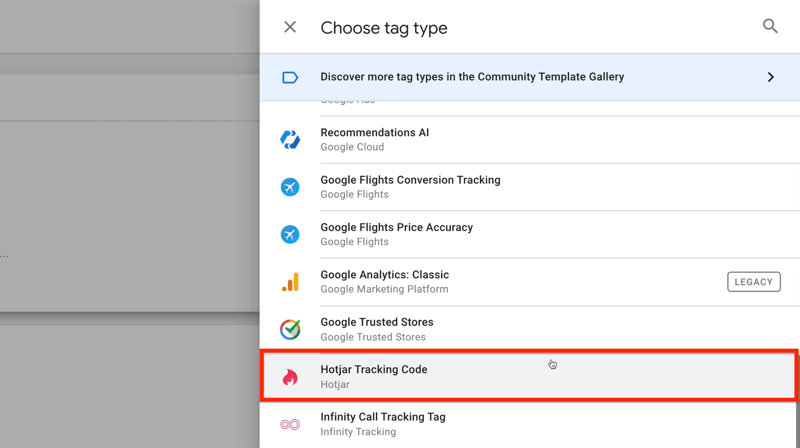
Εάν επιλέξετε Hotjar, ο Διαχειριστής ετικετών ζητά το αναγνωριστικό ιστότοπου Hotjar, το οποίο λαμβάνετε από το Hotjar.
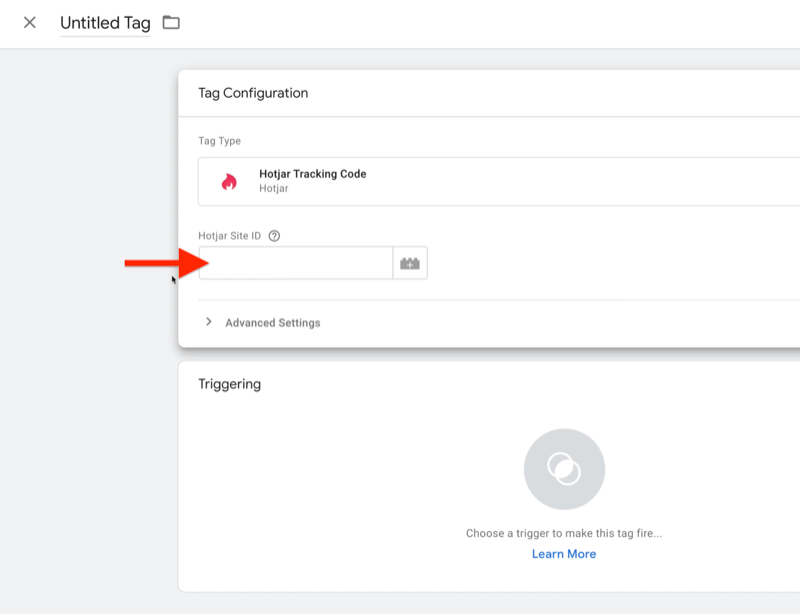
Αφού προσθέσετε τον αριθμό του λογαριασμού σας, πρέπει να ενημερώσετε τον Διαχειριστή ετικετών πότε θα ανάψει το Hotjar. Σε αυτήν την περίπτωση, θέλετε να το κάνετε σε όλες τις σελίδες. Κάντε κλικ λοιπόν στο πλαίσιο Triggering και επιλέξτε Όλες οι σελίδες.
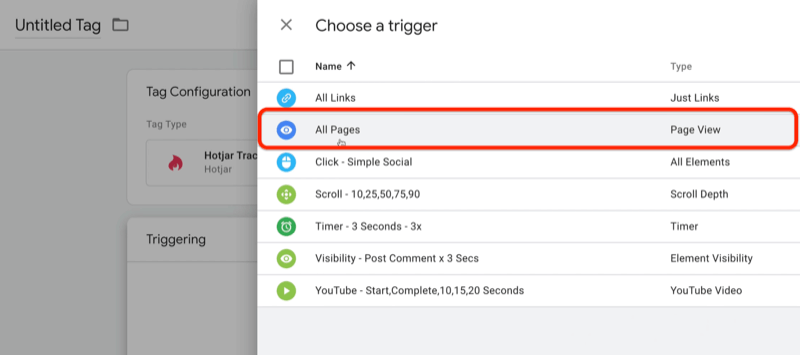
Η ετικέτα που μόλις ρυθμίσατε λέει στο Hotjar ότι κάποιος βρίσκεται στον ιστότοπό σας και το κάνει όποτε προβάλλεται μία από τις σελίδες σας. Είναι τόσο απλό.
Ας μιλήσουμε τώρα για μερικά από τα διαφορετικά σκανδάλη που είναι διαθέσιμα. Επιλέξτε Triggers στην αριστερή πλοήγηση και, στη συνέχεια, κάντε κλικ στο Νέο στα δεξιά.
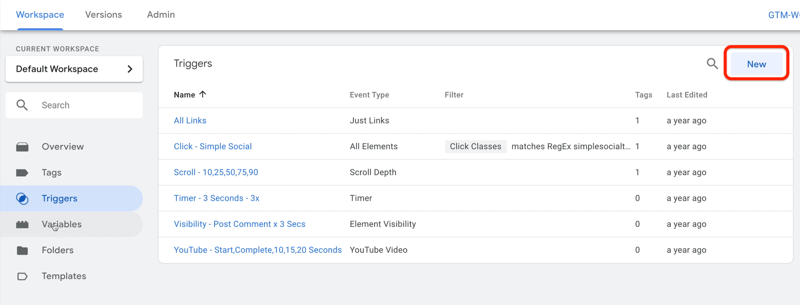
Στην επόμενη σελίδα, κάντε κλικ στο πλαίσιο "Επιβεβαίωση σκανδάλης" για να δείτε τους διαφορετικούς τύπους σκανδάλης που μπορείτε να χρησιμοποιήσετε.
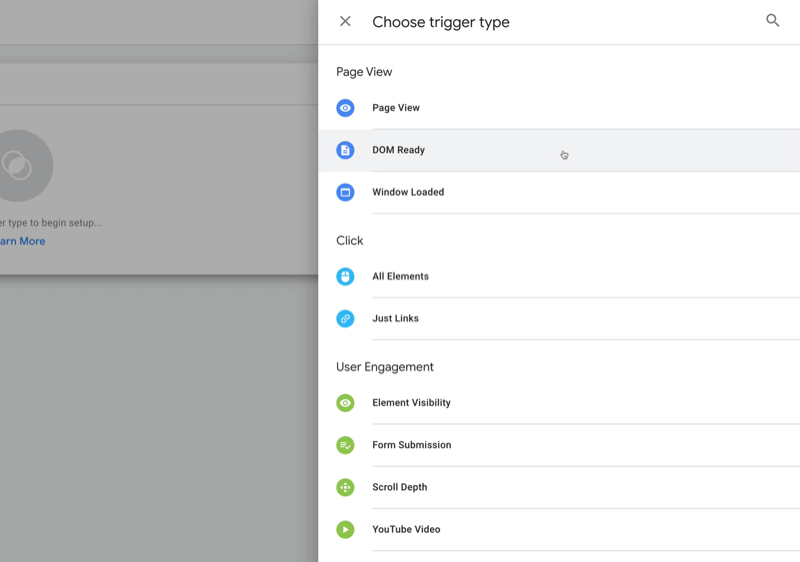
Για παράδειγμα, μπορείτε να χρησιμοποιήσετε κανόνες ετικέτας κατά τη φόρτωση των σελίδων. Η προβολή σελίδας, το DOM Ready και το Window Loaded είναι μόνο διαφορετικά στάδια φόρτωσης της σελίδας. Υπάρχουν επίσης σκανδάλη για διαφορετικά κλικ που συμβαίνουν στη σελίδα (Όλα τα στοιχεία και Just Links).
Ο Διαχειριστής ετικετών έχει επίσης κανόνες για διαφορετικές μορφές αφοσίωσης (Ορατότητα στοιχείου, Υποβολή φόρμας, Βάθος κύλισης και βίντεο YouTube). Έτσι, όταν ένα συγκεκριμένο στοιχείο στη σελίδα γίνεται ορατό - όπως ίσως αν οι επισκέπτες βλέπουν την ενότητα μαρτυρίας για λίγα λεπτά - αυτό μπορεί να είναι κάτι που θέλετε να μετρήσετε. Ή όταν οι χρήστες κάνουν κλικ σε μια φόρμα για να γίνουν δυνητικοί πελάτες, ίσως θελήσετε να μετρήσετε πόσο μακριά κάνουν κύλιση.
Αυτό είναι το είδος της δραστηριότητας που μπορείτε να μετρήσετε με τον Διαχειριστή ετικετών Google και όλα αυτά είναι ενσωματωμένα στην πλατφόρμα.
# 3: Χρήση προτύπων Διαχειριστή ετικετών Google: Ρύθμιση παρακολούθησης εικονοστοιχείων Facebook
Υπάρχει ένα ολοκαίνουργιο πράγμα που πρέπει να εκμεταλλευτείτε στον Διαχειριστή ετικετών Google που θα κάνει τη ζωή σας πολύ πιο εύκολη εάν χρησιμοποιείτε το Facebook. Είναι ένα πρότυπο για τη ρύθμιση παρακολούθησης εικονοστοιχείων για τυπικά συμβάντα στο Facebook.
Ο τρόπος σκέψης σχετικά με τα πρότυπα στο Διαχειριστή ετικετών είναι ότι μοιάζουν με προσθήκες για το WordPress. Αν έχετε δουλέψει ποτέ με το WordPress, γνωρίζετε ότι υπάρχουν διαθέσιμα θέματα και προσθήκες που δημιουργήθηκαν από άλλα άτομα. Το WordPress επιτρέπει στους προγραμματιστές να βελτιώσουν την πλατφόρμα δημιουργώντας νέα θέματα και προσθήκες. Αυτό είναι παρόμοιο με αυτό που έχει κάνει ο Διαχειριστής ετικετών. Οι προγραμματιστές τρίτου μέρους μπορούν να δημιουργήσουν ετικέτες που ο καθένας μπορεί να χρησιμοποιήσει στον Διαχειριστή ετικετών Google.
Θα πρέπει να μεταβείτε σε μια περιοχή του Διαχειριστή ετικετών Google που ονομάζεται Πρότυπα. Κάντε κλικ στην επιλογή Πρότυπα στην αριστερή πλοήγηση και, στη συνέχεια, κάντε κλικ στην Αναζήτηση συλλογής στο πλαίσιο Πρότυπα ετικετών στα δεξιά.
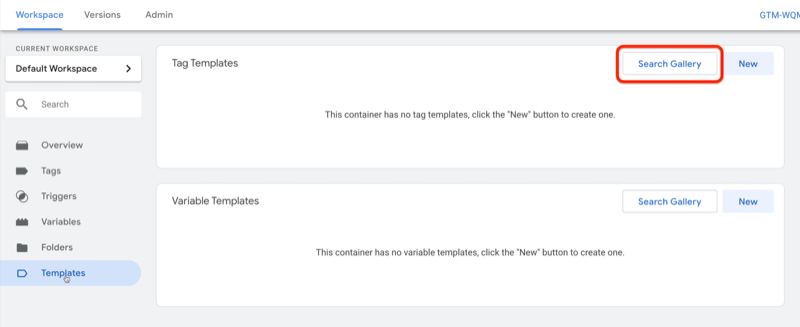
Στη συνέχεια, θα δείτε όλα τα διαθέσιμα πρότυπα ετικετών. Αυτές οι ετικέτες διαφέρουν από αυτές που έχετε δει στο Διαχειριστή ετικετών Google μέχρι αυτό το σημείο. Αυτό που θα επικεντρωθούμε είναι για το Facebook pixel, το οποίο αντικαθιστά την ανάγκη χρήσης του πλήρους σεναρίου Facebook pixel.
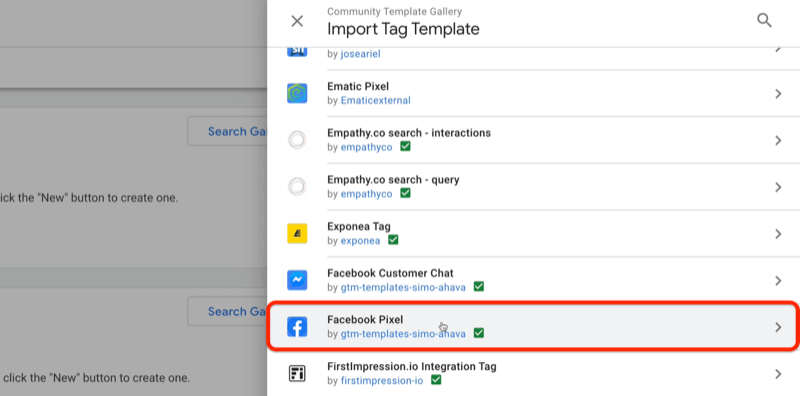
Επιλέξτε το πρότυπο ετικέτας Facebook Pixel και, στη συνέχεια, κάντε κλικ στην επιλογή Προσθήκη στο χώρο εργασίας.
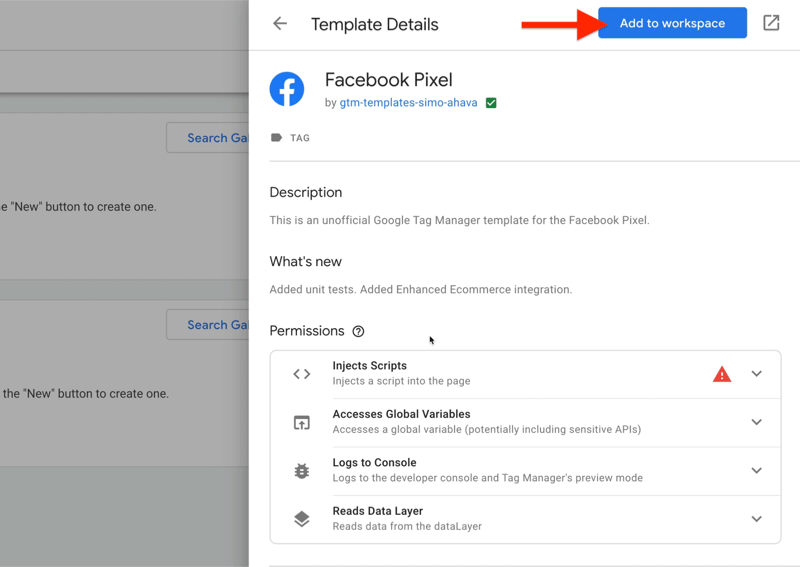
Αφού προσθέσετε την ετικέτα Facebook Pixel στο χώρο εργασίας σας, επιστρέψτε στις Ετικέτες. Κάντε κλικ στο πλαίσιο Διαμόρφωση ετικέτας και, στη συνέχεια, στη δεξιά πλευρά της οθόνης, μετακινηθείτε προς τα κάτω προς το σημείο που λέει Custom. Θα βρείτε την ετικέτα Facebook Pixel εκεί.
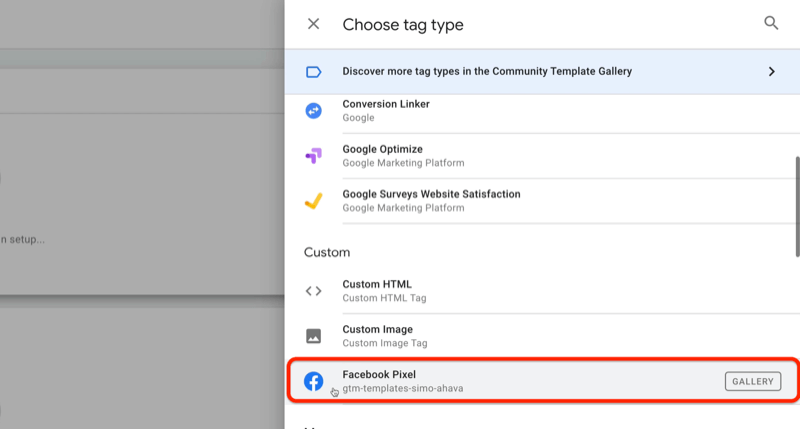
Μόλις κάνετε κλικ σε αυτό, θα δείτε ότι δεν απαιτεί από εσάς να επικολλήσετε το σενάριο. Το μόνο που χρειάζεται να κάνετε είναι να τοποθετήσετε το αναγνωριστικό pixel και να επιλέξετε ένα τυπικό συμβάν. Ας ξεκινήσουμε με το τυπικό pixel PageView προς το παρόν.
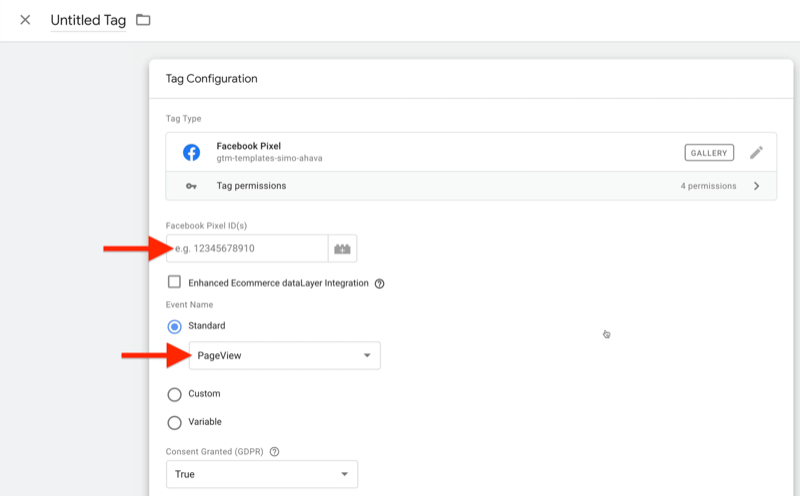
Πρέπει επίσης να αποφασίσετε πότε να το κάνετε αυτό. Σε αυτήν την περίπτωση, θέλετε να το κάνετε κάθε φορά που κάποιος προσγειώνεται σε μία από τις σελίδες σας, οπότε κάντε κλικ στο πλαίσιο Ενεργοποίηση και επιλέξτε Όλες οι σελίδες ως σκανδάλη.
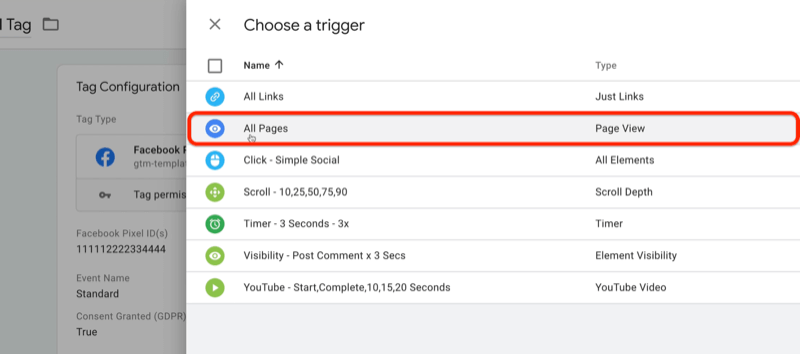
Τώρα κάντε κλικ στο Αποθήκευση και εισαγάγετε ένα όνομα για αυτήν την ετικέτα. Ας το ονομάσουμε FB - Προβολή σελίδας με χρήση προτύπου. Όταν τελειώσετε, κάντε κλικ στην επιλογή Αποθήκευση.
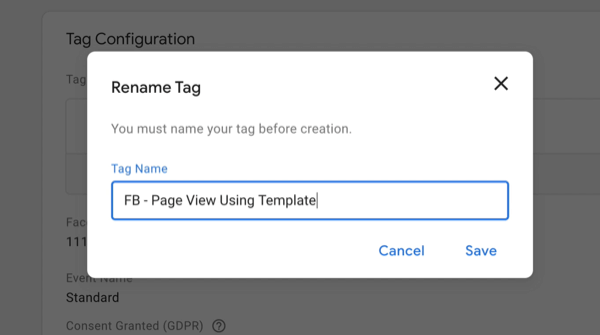
Τώρα που έχετε ρυθμίσει αυτό το νέο pixel στο Facebook, θα θέλατε επίσης να το δοκιμάσετε. Μπορείτε να το κάνετε μέχρι προεπισκόπηση για να βεβαιωθείτε ότι θα λειτουργήσει με τον τρόπο που περιμένετε.
Όταν επιβεβαιώσετε ότι λειτουργεί, κάντε κλικ στο Υποβολή για να δημοσιεύσετε τις αλλαγές. Σε αυτό το σημείο, θα είναι ζωντανά.
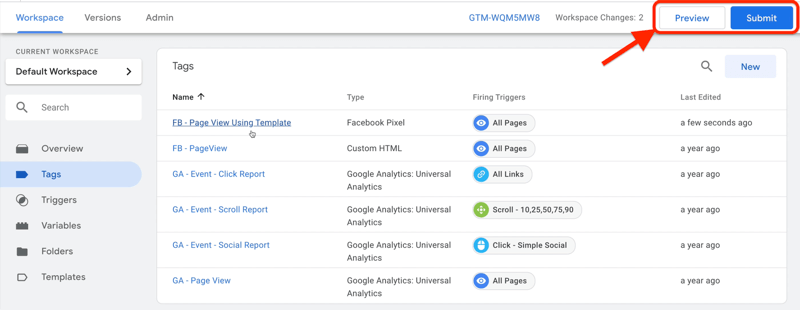
συμπέρασμα
Με τον Διαχειριστή ετικετών Google, μην υπερπλέπετε πράγματα. είναι μόνο τρία μέρη. Πρώτα είναι η ετικέτα, όπου λέτε στον Διαχειριστή ετικετών, "Εδώ είναι τι Θέλω να το κάνεις. " Το δεύτερο είναι η σκανδάλη - "Εδώ είναι πότε Θέλω να το κάνεις. " Και το τρίτο μέρος είναι η μεταβλητή— "Ακολουθούν ορισμένες πληροφορίες που θα χρειαστείτε για να ολοκληρώσετε αυτήν τη δουλειά." Και αυτό είναι πραγματικά για τη δομή του Διαχειριστή ετικετών Google.
Τι νομίζετε; Είστε εμπνευσμένοι να χρησιμοποιήσετε τον Διαχειριστή ετικετών Google για να προσθέσετε παρακολούθηση για δραστηριότητες στον ιστότοπό σας και στα μέσα κοινωνικής δικτύωσης; Μοιραστείτε τις σκέψεις σας στα παρακάτω σχόλια.
Περισσότερα άρθρα σχετικά με την ανάλυση κοινωνικών μέσων:
- Βρείτε έναν αναλυτικό οδηγό για τη δημιουργία και αποθήκευση πολύτιμων προσαρμοσμένων αναφορών του Google Analytics.
- Ανακαλύψτε πέντε αναφορές του Facebook Analytics για να σας βοηθήσουμε να λάβετε επιχειρηματικές αποφάσεις που υποστηρίζονται από δεδομένα.
- Μάθετε πώς μπορείτε να αναλύσετε την απόδοση του καναλιού σας YouTube στο Google Analytics.